وقتی رمز عبور آیپد خود را فراموش میکنید یا دستگاه شما به دلایلی قفل میشود، ممکن است احساس سردرگمی و نگرانی کنید. اما جای نگرانی نیست؛ با روشهای سادهای که در این مقاله سلام دنیا معرفی میکنیم، میتوانید ریست فکتوری آیپد قفل شده بدون نیاز به وارد کردن رمز عبور انجام داده و دوباره از آن استفاده کنید. این روشها به شما کمک میکنند بدون از دست دادن زمان و انرژی، مشکل قفل شدن دستگاه را برطرف کنید و آیپد خود را به حالت اولیه بازگردانید.
نکات کلیدی ریست فکتوری آیپد بدون پسورد
- از طریق آیپد: آیپد را خاموش کرده و کابل را به آن وصل کنید > دکمهی هوم یا دکمهی بالا را نگه دارید > آن را به کامپیوتر وصل کنید > روی گزینهی «Restore» کلیک کنید.
- از طریق وب: وارد سایت iCloud.com/ find شوید > روی «All Devices» کلیک کنید > آیپد خود را انتخاب کنید > گزینهی «Erase This Device» را بزنید.
این مقاله دو روش برای ریست کردن آیپد به تنظیمات کارخانه بدون نیاز به رمز عبور را پوشش میدهد.
حتما بخوانید: رفع مشکل بالا نیامدن آیپد آیفون با 6 ترفند
چگونه آیپد را بدون داشتن رمز عبور به تنظیمات کارخانه بازگردانی کنیم؟
اپل برای افزایش امنیت و جلوگیری از سرقت، وارد کردن رمز اپل آیدی (Apple ID) هنگام فعالسازی آیپد را الزامی کرده است.
- اگر هدف شما بازگرداندن آیپد به تنظیمات کارخانه است (مثلاً قصد فروش آن را دارید)، این روش مناسب شماست.
- اگر در حال رفع مشکل خاصی هستید، باید آیپد را از ابتدا راهاندازی کنید و در صورت وجود نسخهی پشتیبان، میتوانید آن را بازیابی نمایید.
این روشها هم در صورتی که رمز اپل آیدی خود را ندارید و هم زمانی که رمز ورود آیپد را فراموش کردهاید کاربرد دارند.
ریست کردن آیپد به تنظیمات کارخانه با استفاده از کامپیوتر
دو روش برای ریست کردن آیپد بدون داشتن رمز عبور وجود دارد. روش اول شامل استفاده از کامپیوتر برای وارد کردن آیپد به حالت بازیابی (Recovery Mode) و سپس بازنشانی آن است. مراحل به شرح زیر است:
1. در قدم اول، مطمئن شوید سیستمعامل مک شما بهروز است.
- نکته: اگر از مک قدیمیتر یا ویندوز استفاده میکنید، مطمئن شوید که برنامهی iTunes بهروز باشد.
2. آیپد خود را خاموش کنید.
3. سپس برنامهی Finder را در مک باز کنید. اگر از ویندوز یا مک قدیمیتر استفاده میکنید، برنامهی iTunes را باز کنید.
4. کابل USB مخصوص همگامسازی را به آیپد خود وصل کنید، اما هنوز آن را به کامپیوتر وصل نکنید.
5. اگر آیپد شما دکمهی Home دارد، آن را فشار داده و نگه دارید، و سپس کابل را به کامپیوتر وصل کنید.
- اگر آیپد شما دکمهی Home ندارد، دکمهی بالا (Top) را فشار داده و نگه دارید و در همان حال، کابل را به کامپیوتر وصل کنید.
6. دکمه را نگه دارید تا زمانی که صفحهی «Recovery Mode» (حالت بازیابی) روی آیپد ظاهر شود.

7. در کامپیوتر خود، در پنجرهی Finder (در نوار کناری زیر بخش Locations) روی آیپد کلیک کنید، یا در برنامهی iTunes، در بالای سمت چپ، در کنار کنترلهای پخش، آیپد را انتخاب کنید.
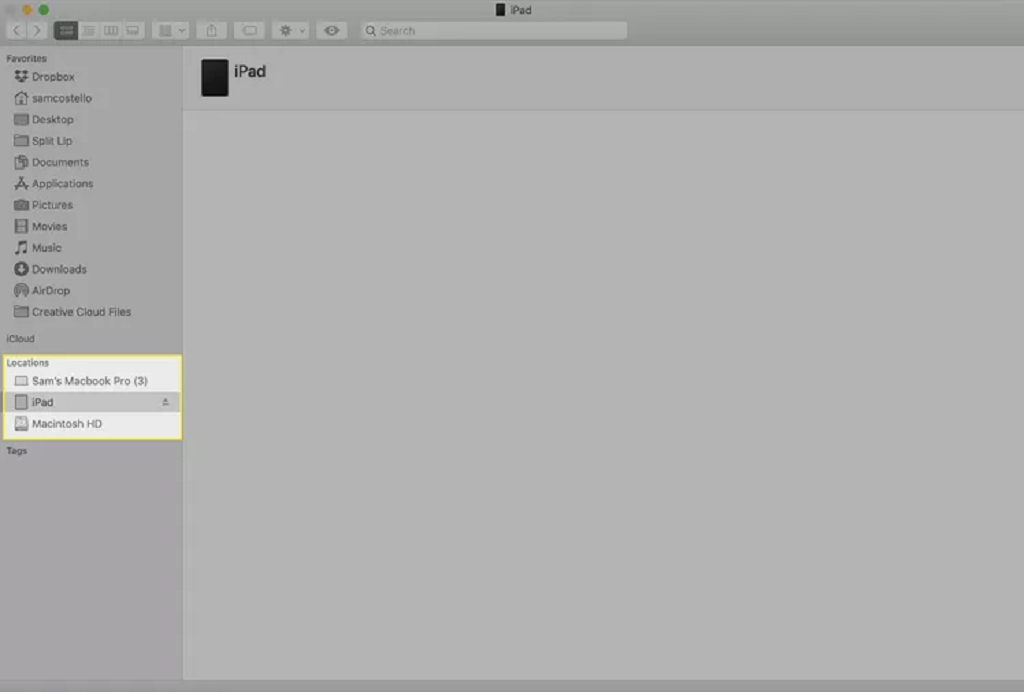
8. در پنجرهای که باز میشود، روی گزینهی Restore کلیک کرده و دستورالعملهای روی صفحه را دنبال کنید.
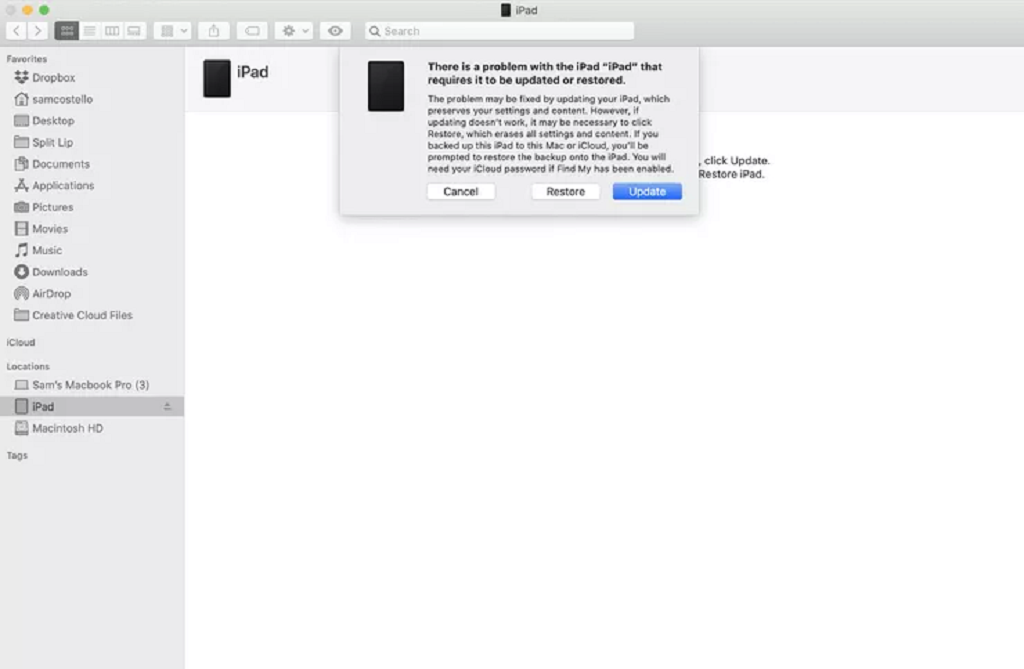
9. در پایان این فرآیند، آیپد شما به تنظیمات کارخانه بازمیگردد و آمادهی راهاندازی مجدد از ابتدا خواهد بود.
حتما بخوانید: رفع مشکل گیر کردن آیپد آیفون در حالت هدفون
ریست کردن آیپد به تنظیمات کارخانه از طریق iCloud
کامپیوتر در دسترس ندارید؟ میتوانید بدون داشتن رمز عبور، آیپد را از طریق iCloud به تنظیمات کارخانه بازگردانی کنید. مراحل به شرح زیر است:
1. اطمینان حاصل کنید که آیپد به اینترنت از طریق وایفای یا شبکهی موبایل متصل است.
2. روی دستگاه دیگری وارد سایت iCloud.com / find شوید و با استفاده از حساب اپل (Apple Account) مرتبط با آیپد خود وارد شوید.
3. از بین گزینههای موجود در بخش All Devices، آیپد خود را پیدا کرده و انتخاب کنید.
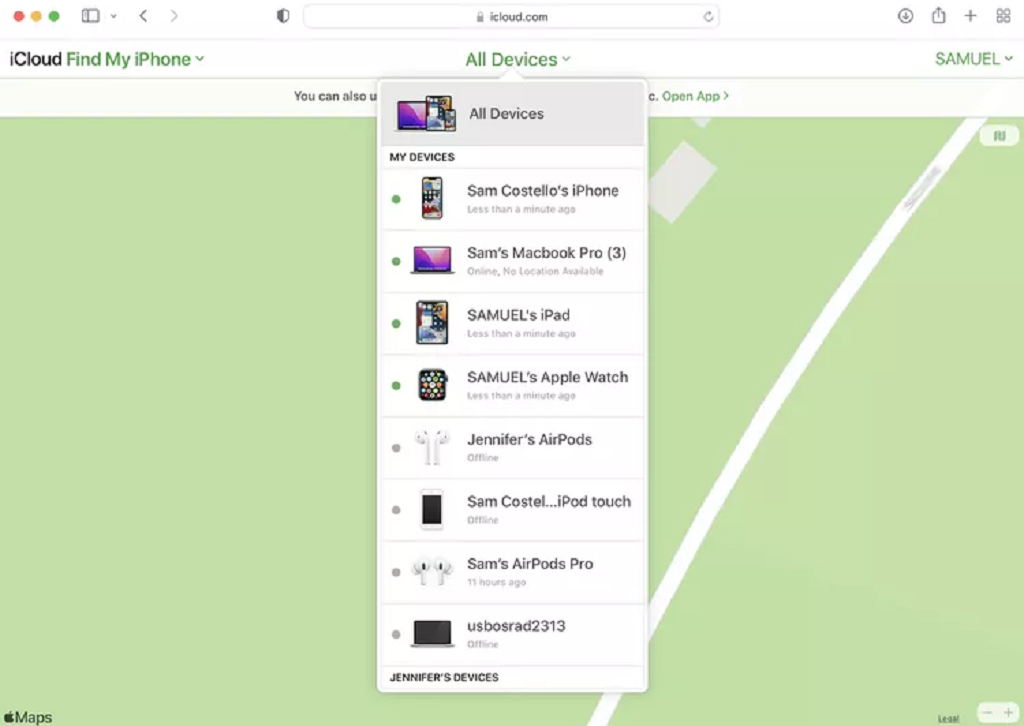
4. روی گزینهی Erase This Device کلیک کنید.
5. دستورالعملهای روی صفحه را دنبال کنید و پس از چند دقیقه، آیپد شما به تنظیمات کارخانه بازخواهد گشت و آمادهی راهاندازی مجدد از ابتدا خواهد بود.
حتما بخوانید: رمز گذاشتن روی پی دی اف (PDF) در آیفون و آیپد
سوالات متداول درباره ریست کردن آیپد
1. چگونه میتوانم آیپد را بدون داشتن رمز عبور باز کنم؟
شما نمیتوانید آیپد خود را باز کنید مگر اینکه رمز عبور آن را بدانید. برای دسترسی دوباره به آیپد، باید آن را از طریق سایت iCloud.com یا در حالت بازیابی (Recovery Mode) ریست کنید، همانطور که در مراحل بالا توضیح داده شد.
2. چگونه میتوانم رمز عبور آیپد را حذف کنم؟
شما نمیتوانید رمز عبور آیپد را بدون دانستن رمز قبلی تغییر دهید. به مسیر Settings > Face ID & Passcode بروید و رمز عبور فعلی را وارد کنید. سپس به پایین صفحه اسکرول کنید و روی گزینهی Change Passcode ضربه بزنید. رمز عبور جدید را وارد کرده و آن را تأیید کنید.
سخن آخر
ریست کردن آیپد بدون رمز عبور ممکن است در نگاه اول پیچیده به نظر برسد، اما با دنبال کردن مراحل ساده و اصولی میتوانید این کار را به راحتی انجام دهید. به خاطر داشته باشید که ریست کردن دستگاه به معنای حذف تمامی اطلاعات است، بنابراین همیشه بهتر است قبل از بروز مشکل، از دادههای مهم خود نسخه پشتیبان تهیه کنید. با رعایت نکات مطرح شده، میتوانید بدون استرس و نگرانی، آیپد خود را مجدداً راهاندازی کنید و از آن استفاده بهینه داشته باشید.
مقالات مرتبط:
نحوه فعال كردن هات اسپات گوشي ايفون و آیپد گام به گام
روش نصب و حذف فونت های سفارشی در آیفون و آیپد


دیدگاه ها